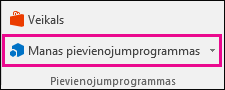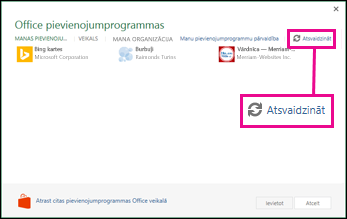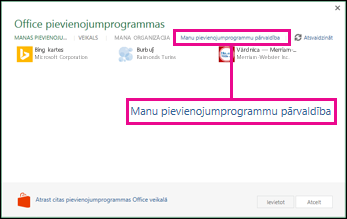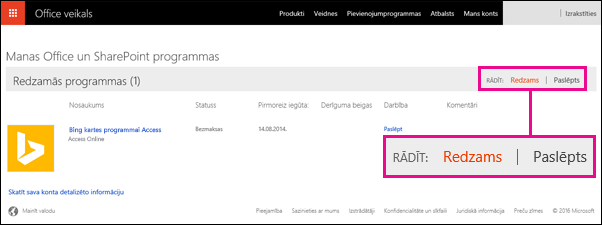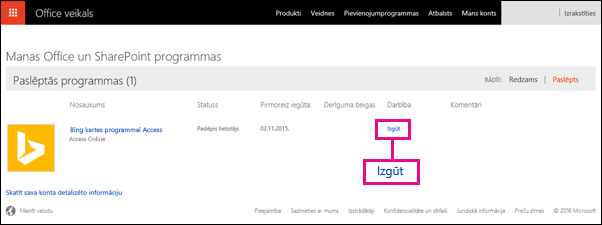Ja pievienojumprogramma saraksts netiek rādīts Office pievienojumprogrammas, atsvaidziniet sarakstu. Ja tas joprojām netiek rādīts, iespējams, ka tas ir paslēpts. Varat izmantot lapu Mana Office pievienojumprogrammas un SharePoint, lai izgūtu pievienojumprogramma.
Svarīgi!: Darbam ar Office paredzētu lietojumprogrammu jaunais nosaukums — Office pievienojumprogrammas. Mēs pašlaik atjauninām mūsu produktus, dokumentāciju, paraugus un citus avotus, lai attēlotu platformas nosaukuma maiņu no "lietojumprogrammas darbam ar Office un SharePoint" uz "Office un SharePoint pievienojumprogrammas". Mēs veicām šo izmaiņu, lai labāk atšķirtu paplašinājuma platformu no Office programmām (lietojumprogrammām). Kamēr tiek veiktas šīs izmaiņas, lietojumprogrammā redzamie dialoglodziņi un ziņojumi var atšķirties no šajā rakstā redzamajiem.
Office pievienojumprogrammu atrašana sistēmā Office 2016
Jauno tīmekļa lapu varat izmantot Office pievienojumprogrammas lielākajā daļā Office 2016 lietojumprogrammu.
Atlasiet virsrakstu zemāk, lai atvērtu un skatītu detalizētus norādījumus.
Ja Office pievienojumprogramma saraksts netiek rādīts Office pievienojumprogrammas, atsvaidziniet sarakstu, lai redzētu visas pievienojumprogrammas.
-
Programmā Word 2016, Excel 2016 vai PowerPoint 2016 noklikšķiniet uz> pievienojumprogrammas ,> pievienojumprogrammas.
Programmā Project 2016 noklikšķiniet uz Projekts > Manas pievienojumprogrammas.
-
Dialoglodziņā Office pievienojumprogrammas atlasiet cilni Manas pievienojumprogrammas.
-
Pēc tam noklikšķiniet uz Atsvaidzināt, lai atjauninātu sarakstu Office pievienojumprogrammas lapā.
Ja kāda jūsu pievienojumprogramma netiek rādīta Office pievienojumprogrammas, iespējams, ka tā ir paslēpta. Vai, ja tā bija izmēģinājumversijas Office pievienojumprogramma, ir beidzies izmēģinājumversijas derīgums. Izmantojiet lapu Office pievienojumprogrammas un SharePoint, lai pārbaudītu savas pievienojumprogrammas statusu un izgūtu slēptās pievienojumprogrammas.
-
Programmā Word 2016, Excel 2016 vai PowerPoint 2016 noklikšķiniet uz Sākums>Manas pievienojumprogrammas > citas pievienojumprogrammas.
Programmā Project 2016 noklikšķiniet uz Projekts > Manas pievienojumprogrammas.
-
Dialoglodziņā Office pievienojumprogrammas atlasiet pievienojumprogrammu un noklikšķiniet uz Pārvaldīt manas pievienojumprogrammas.
-
Blakus opcijai Rādīt noklikšķiniet uz Paslēptās.
-
Atrodiet pievienojumprogrammu un pēc tam sadaļā Darbība noklikšķiniet uz Izgūt.
-
Pārejiet atpakaļ uz programmu Word 2016, Excel 2016, PowerPoint 2016 vai Project 2016 un atsvaidziniet Office pievienojumprogrammas sarakstu, veicot iepriekš norādītās darbības.
Informāciju par to, kā ievietot un lietot Office pievienojumprogrammas Access tīmekļa programmās, skatiet tālāk norādītajos rakstos.
-
Sistēmai Office paredzētas programmas pievienošana Access tīmekļa programmai
-
Sistēmai Office paredzētas programmas noņemšana no Access tīmekļa programmas
Uz lapas sākumu